您想检查您的网站是否经过 SEO 优化吗?
通过分析 WordPress 网站的页面 SEO 设置,您可以轻松找到并修复 SEO 错误,从而提高搜索引擎排名并获得更多流量。
在本文中,我们将向您展示如何逐步检查您的 WordPress 网站是否经过 SEO 优化。
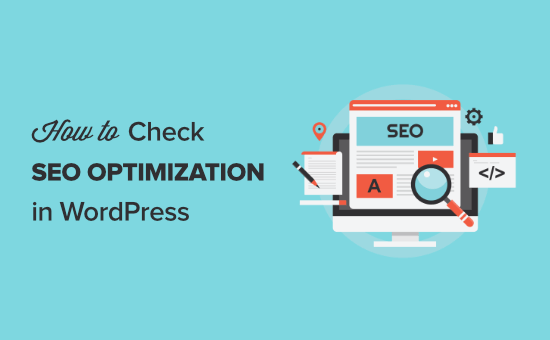
为什么要检查您的网站是否进行了 SEO 优化?
通过检查您的网站是否经过 SEO 优化,您就会知道是否可以进行任何改进来增加搜索引擎流量。
由于搜索引擎通常是网站流量的最大来源,因此这对于您的WordPress 商业网站非常有价值。
然而,当谈到 SEO 时,您需要做很多事情,包括许多可能让初学者感到困惑的 SEO 技术术语。
幸运的是,您可以使用多种 SEO 工具来查看您的网站是否经过 SEO 优化,以及可以采取哪些步骤来改进 SEO。
话虽如此,让我们看一下两种检查网站是否经过 SEO 优化的方法。
视频教程
https://www.youtube.com/embed/GJ2x0YMdphc?version=3&rel=0&fs=1&showsearch=0&showinfo=1&iv_load_policy=1&wmode=transparent订阅 WPBeginner
https://www.youtube.com/subscribe_embed?usegapi=1&channel=wpbeginner&layout=default&count=default&origin=https%3A%2F%2Fwpbeginner.com&gsrc=3p&ic=1&jsh=m%3B%2F_%2Fscs%2Fapps-static%2F_%2Fjs%2Fk%3Doz.gapi.en.vQiXRrxCe40.O%2Fam%3DAQ%2Fd%3D1%2Frs%3DAGLTcCMBxIGVyXSdvvcs43a64yHt_P7dfg%2Fm%3D__features__#_methods=onPlusOne%2C_ready%2C_close%2C_open%2C_resizeMe%2C_renderstart%2Concircled%2Cdrefresh%2Cerefresh&id=I0_1448178294715&parent=https%3A%2F%2Fwpbeginner.com
如果您更喜欢书面说明,请继续阅读。
方法一:使用AIOSEO检查并优化您的WordPress SEO

All in One SEO是市场上最好的 WordPress SEO 插件,超过 300 万网站所有者使用。它可以让您轻松提高搜索引擎排名并优化您的网站,而无需了解 SEO 的细节。
您需要做的第一件事是安装并激活插件。有关更多详细信息,请参阅我们有关如何安装 WordPress 插件的分步指南。
注意:AIOSEO 有免费版本,但我们将使用 AIOSEO 专业版,因为它为我们提供了更多 SEO 优化功能。
激活后,您将看到一个名为“All in One SEO”的新菜单项。您需要转到All in One SEO » Dashboard,它将带您进入主设置面板。
之后,单击“启动安装向导”按钮。
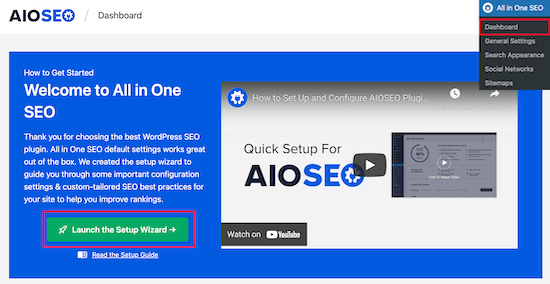
这将引导您完成为您的网站设置插件的过程。
有关更多详细信息,请参阅我们的指南,了解如何正确设置 WordPress 的多合一 SEO。
设置插件后,导航至All in One SEO » SEO Analysis。
“SEO 审核清单”选项卡将为您提供 SEO 总体得分的详细信息。
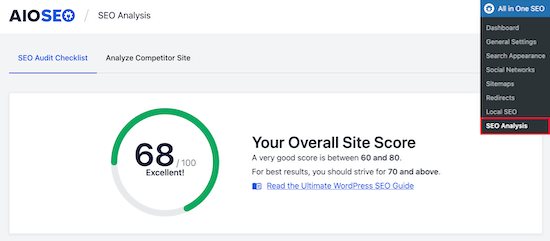
在其下方,您将看到“完整的 SEO 检查表”。
您可以将此视为正确优化WordPress 网站的清单。
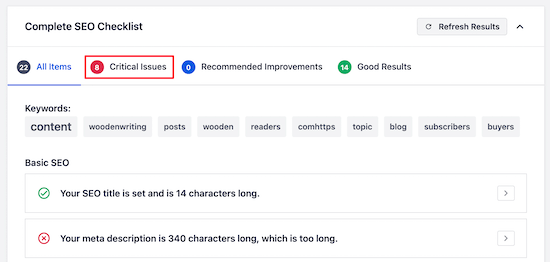
“关键问题”是您需要首先解决的问题,因为它们将对您的 SEO 得分产生最大的影响。
只需单击 SEO 问题右侧的“箭头”,就会出现一个下拉框,解释该问题以及如何解决该问题。
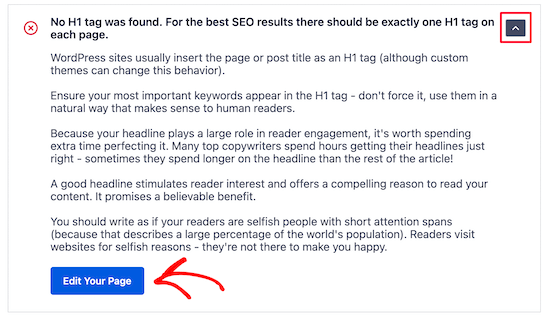
在这种情况下,单击蓝色的“编辑您的页面”按钮将带您进入需要进行更改的页面。
进行更改后,您需要导航回“SEO 分析”页面并单击“刷新结果”按钮。
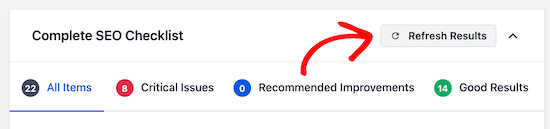
这将更新您的结果并反映您所做的积极的 SEO 改进。
您可以在此处看到红色的“关键问题”现已更改为绿色的“复选框”。
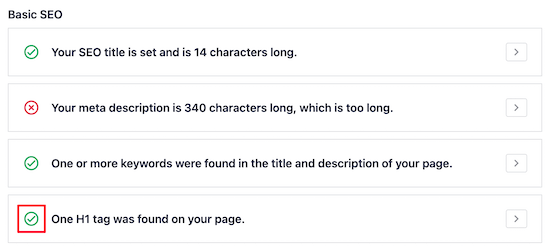
现在,您需要对插件发现的任何“关键问题”执行相同的步骤,并在有任何建议时进行“建议改进”。
检查任何竞争对手网站的 SEO
另一个很棒的功能是竞争对手分析器,它将向您展示竞争对手网站的 SEO 优化情况。
要使用此功能,您需要转到“多合一 SEO”»“SEO 分析”,然后单击“分析竞争对手网站”菜单项。
只需在框中输入竞争对手的 URL,然后单击“分析”即可。
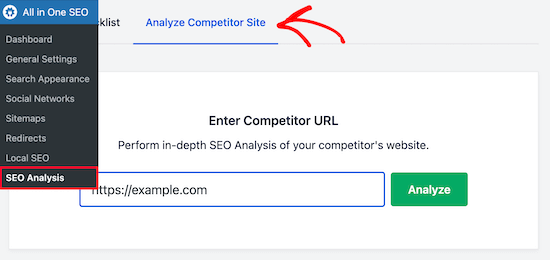
您获得的竞争结果与您网站的 SEO 分析结果类似。
通过了解他们的做法是对是错,您可以轻松地在搜索引擎结果页面中超越竞争对手。
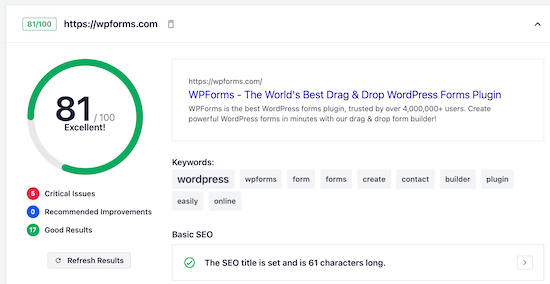
使用 TruSEO 改善您的个人页面 SEO
现在您已经对网站进行了更改以改进现场 SEO 并修复任何错误,下一步是使用 TruSEO 分析功能来查看您的帖子和页面的 SEO 优化程度。
只需打开您想要优化的帖子或页面,然后向下滚动到内容编辑器的底部。在那里您将看到 SEO 设置区域。
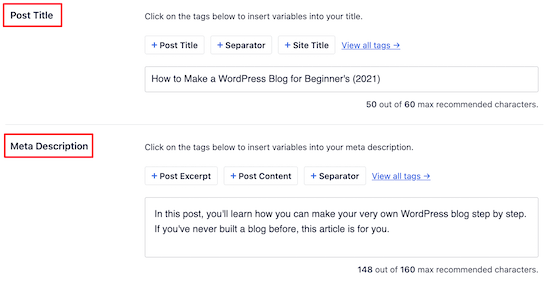
首先,您可以优化“帖子标题”和“元描述”。这就是搜索结果中将显示的内容。
有一个内置的标题分析器,可以帮助您最大限度地提高点击率以获得更多流量。
接下来,您可以在框中输入“焦点关键词”。
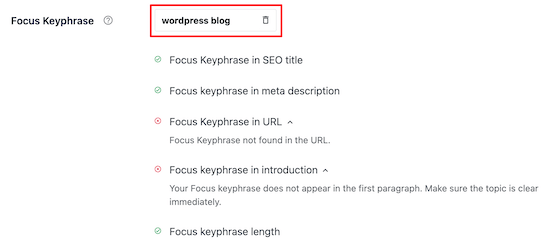
该关键字是您希望帖子或页面排名的关键字。
输入关键字后,该插件将分析您的内容并为您提供改进建议。
您还可以在“其他关键词”框中输入多个关键词。
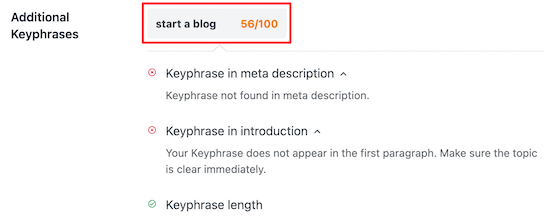
这可以让您针对多个关键字优化内容并带来更多流量。
之后,您将获得详细的“页面分析”,告诉您页面的 SEO 优化程度。
“基本 SEO”选项卡将告诉您您的内容针对常见 SEO 准则的优化程度。
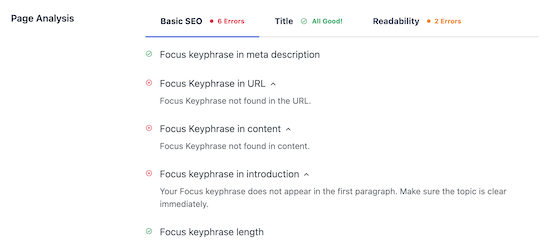
“标题”选项卡将告诉您标题针对搜索引擎的优化程度。
单击此选项卡可查看您的游戏的表现如何。
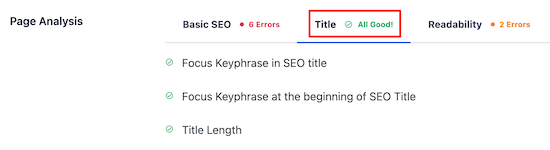
接下来,您将看到“可读性”选项卡。
这可以让您详细了解内容的易读性。它为您提供改进内容的建议,并告诉您哪些方面做得很好。
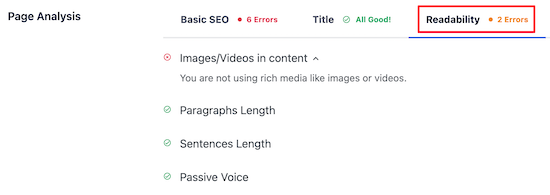
完成更改以优化内容后,请务必点击“更新”或“发布”。
您还会在页面右上角注意到您的 TruSEO 分数。该数字越高,您的内容针对搜索引擎的优化就越好。
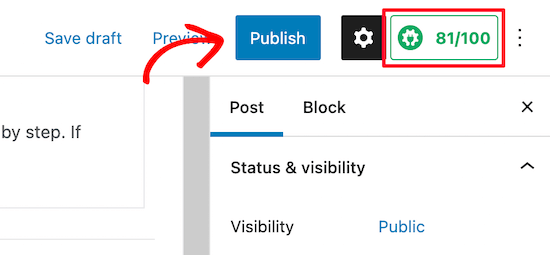
查看 WordPress 内的搜索见解并跟踪关键字
在您的 WordPress 网站经过 SEO 优化后,您会想看看您的 SEO 策略是否有效。
幸运的是,AIOSEO 最近发布了一个搜索统计插件,让您可以直接从 WordPress 轻松查看 SEO 统计数据、跟踪关键字、发现表现最好的内容等等。
将搜索统计信息与 Google Search Console 连接后,单击 WordPress 管理仪表板中 AIOSEO 菜单下的“搜索统计信息”。

从“搜索统计信息”仪表板中,您可以查看展示次数、总点击次数、平均点击率以及您设置的日期范围内所有内容的平均排名等见解。

您还可以设置简单的 SEO 目标,例如让 1-3 篇文章进入前 10 名,并使用易于阅读的报告跟踪您的进度。
此外,您还可以找出效果最好的关键字,这可以帮助您提出创建新内容的想法。
它甚至会显示您的“获胜最多”和“获胜最多”关键字,这些关键字是搜索结果中排名变化最大的关键字。
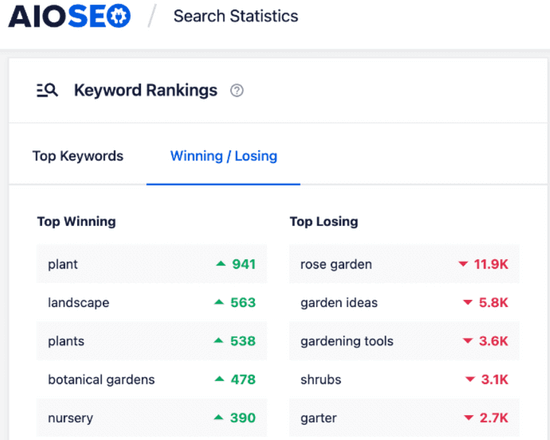
使用这些信息,您可以调整您的 SEO 策略,使您失去的关键字重新回到搜索结果的顶部,并确保您的获胜内容继续排名良好。
方法2:使用Semrush获取高级WordPress SEO数据

Semrush是最受欢迎的 SEO 工具之一,他们提供市场上最好的关键词研究工具。
这是我们为 WPBeginner 和其他公司使用的工具。您必须将它与 AIOSEO 等 WordPress 插件一起使用。
在 Semrush 的帮助下,您可以详细了解您的 SEO 策略的效果。
您需要做的第一件事是访问 Semrush 网站并单击“注册”创建一个帐户。
您可以创建一个免费帐户,该帐户将为您提供有限数量的网站 SEO 数据。您需要注册付费 Semrush 订阅才能获得所有功能(这是完全值得的)。
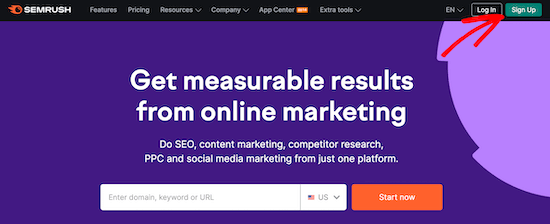
接下来,系统会要求您提供电子邮件地址、密码和电话号码。
之后,您将进入 SEO 仪表板,您可以在其中开始检查您的 WordPress 网站是否已优化。
我们将使用的第一个工具是“站点审核”功能。这将为您提供网站或WordPress 博客上存在的任何 SEO 错误的详细分类。
单击“页面和技术 SEO”菜单选项下的“站点审核”,然后输入您的网站域名并单击“开始审核”。
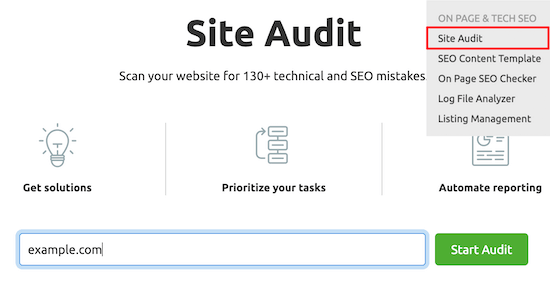
该报告将自动运行。
完成后,您将获得网站存在的任何 SEO 错误的详细分类。
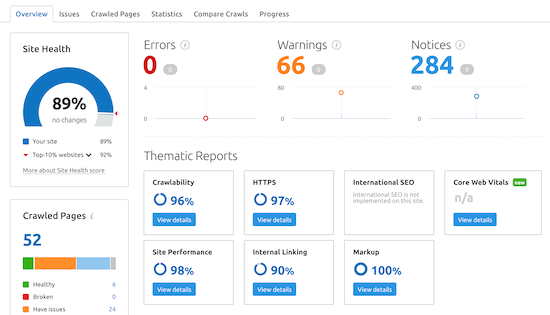
向下滚动,直到看到“热门问题:”类别,这将显示您网站存在的主要问题。
您可以单击以展开其中任何区域,它将显示存在该问题的所有页面。
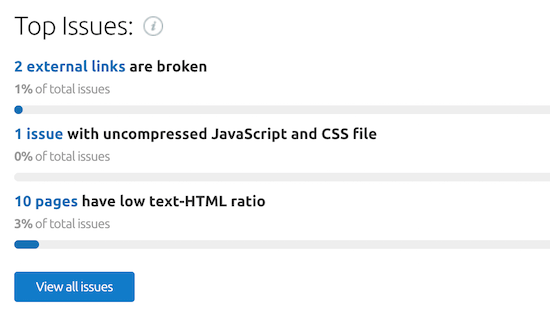
例如,在该网站上,有 2 个外部链接已损坏。
如果您不确定问题是什么或如何修复它,请单击“原因以及如何修复它”链接。
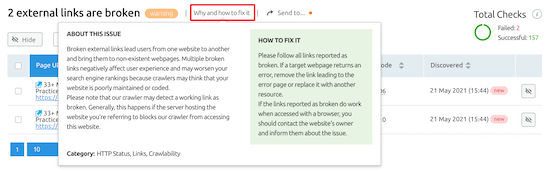
这将弹出一个弹出窗口,其中将深入描述该问题。
修复您网站上的所有“错误”和“警告”非常重要。仅解决这些问题将对改善您的搜索引擎优化大有帮助。
发现您的反向链接和高级网站分析
除了帮助您查找和修复技术 SEO 错误之外,Semrush 还是最好的反向链接检查工具之一。
要使用此功能,请从 SEMRush 仪表板中选择“反向链接分析”,然后输入您的网站 URL 并单击“检查”。
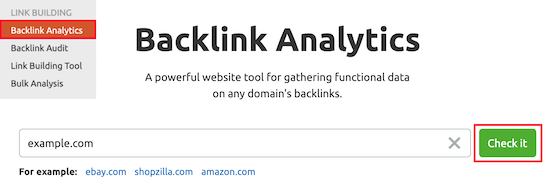
这将显示有关您的域名和反向链接的大量信息。
一般来说,指向您网站的高质量、相关反向链接越多,您在搜索引擎中的排名就越高。
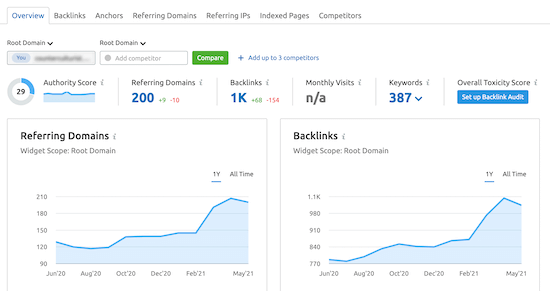
如果您点击“反向链接”菜单选项,您将看到链接到您网站的域名的详细细目。
这很有用,因为它可以帮助您查明任何问题,例如低质量链接。
您可以查看链接到您的页面所具有的链接总数。如果它有数百个链接,那么它可能是一个垃圾网站。
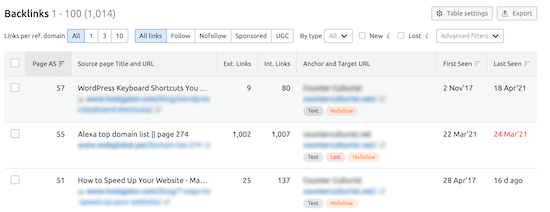
随着时间的推移跟踪您的流量和关键词排名
另一个非常有用的工具是关键字排名跟踪功能。这会让您知道您的 SEO 优化更改是否有助于您获得更多流量。
导航至 SEMrush 仪表板竞争研究部分中的“有机研究”。
然后,输入您的域名并单击“搜索”。
此屏幕将为您提供有关网站性能的详细信息。
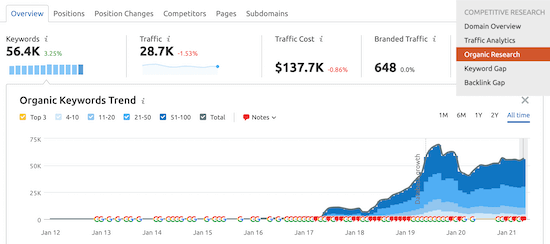
您可以点击“位置”标签来大致了解哪些关键字为您的网站带来了最多的流量。
这些关键字对您的网站最有价值。
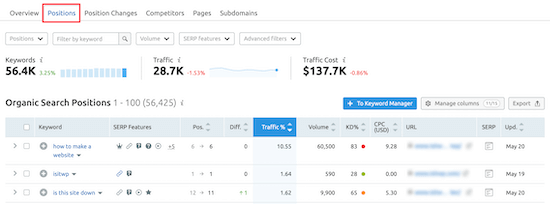
当您优化WordPress SEO时,您需要注意“位置更改”选项卡。
这将告诉您自然搜索结果中发生的变化。当您优化网站时,您应该会看到您的网站在某些关键字上排名更高并获得更多流量。
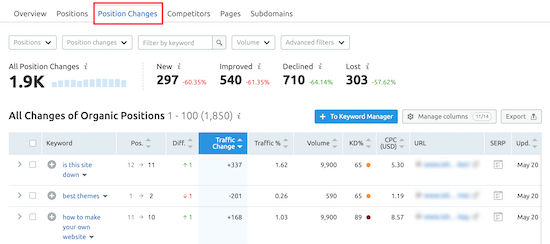
Semrush 的另一个有用的 SEO 工具称为SEO 写作助手。
这可以帮助您编写 SEO 优化的内容、格式化文章、以随意的语气写作等等。
有关更多详细信息,请参阅有关如何使用 WordPress 中的 SEO 写作助手来改进 SEO 的指南。
额外的好处是 Semrush 与 AIOSEO 无缝集成,可帮助您直接从 WordPress 找到其他相关的关键词。
只需单击帖子或页面的 AIOSEO 设置区域中的“获取其他关键词”按钮即可。
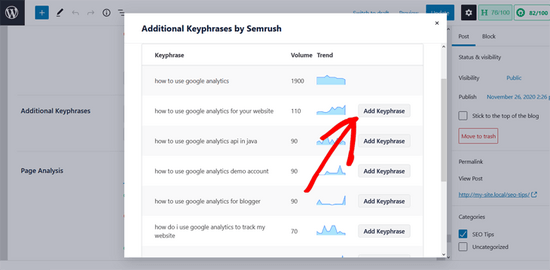
在弹出窗口中,系统会提示您登录 Semrush 帐户。然后,您可以看到其他关键字的列表以及搜索量和趋势。您可以一键将任何关键词添加到您的内容中。
我们希望这篇文章能帮助您检查您的网站是否经过 SEO 优化。您可能还想查看我们专家精选的商业网站必备 WordPress 插件,以及用于创建自定义页面的最佳拖放页面 WordPress 构建器。



